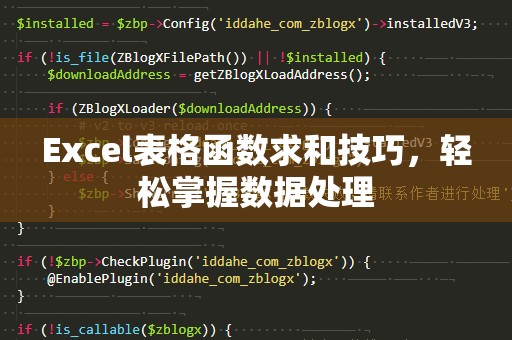在日常的数据分析和处理工作中,Excel是每位职场人士必备的工具,而其中的函数更是无数操作的基础。对于许多人来说,Excel的“INDEX”函数可能只是一个普通的查找函数,但其实,掌握“INDEX”函数的高级用法,能够让你在数据处理上事半功倍,轻松应对各种复杂的数据分析需求。今天,我们将深度剖析“INDEX函数”的一些高级技巧,帮助你大幅提升工作效率。
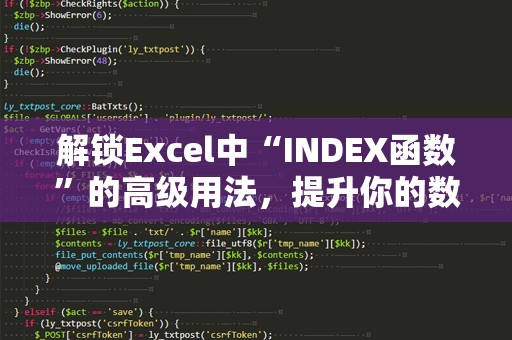
了解“INDEX”函数的基本作用至关重要。简单来说,INDEX函数可以返回指定范围内某一单元格的值。它的基本语法是:INDEX(数组,行号,列号)。其中,数组是你要查找的数据区域,行号和列号分别代表该区域的行数和列数。比如,你想从A1:C10区域中找到第3行第2列的值,那么公式就是:=INDEX(A1:C10,3,2),返回的是B3单元格的内容。
只有掌握了基础的“INDEX”函数,还远远不够,接下来让我们深入挖掘它的高级应用。
高级技巧一:结合MATCH函数实现动态查找
在实际工作中,我们通常无法事先确定数据的行列位置,这时候,简单的“INDEX”函数就显得力不从心了。幸好,我们可以将“INDEX”函数与“MATCH”函数结合起来,动态地查找数据。MATCH函数可以帮助你找到一个值在某个区域中的位置,配合“INDEX”函数可以实现更加灵活的数据查询。
例如,你有一个产品清单,其中包含了产品名称、价格和库存数量三个字段。你希望通过产品名称来查找对应的库存数量,这时你可以将“MATCH”与“INDEX”结合。假设产品名称在A列,库存数量在C列,公式可以写成:=INDEX(C2:C10,MATCH("产品A",A2:A10,0))。这里,MATCH函数会先找到“产品A”在A列中的位置,然后通过这个位置返回C列中对应行的库存数量。这种方法特别适用于需要动态查找并且行列数据无法固定的情况。
高级技巧二:结合IF函数实现条件查询
在某些情况下,我们需要根据特定的条件来查询数据,单独的“INDEX”函数无法满足这一需求。这个时候,“INDEX”结合“IF”函数可以轻松解决问题。例如,假设你有一个销售记录表,包含了产品名称、销售数量、销售日期等字段。如果你想查找某个产品在特定日期的销售数量,可以使用如下公式:=INDEX(B2:B10,MATCH(1,(A2:A10="产品A")*(C2:C10="2025-02-05"),0))。这里,“A2:A10=产品A”判断产品名称是否为“产品A”,“C2:C10=2025-02-05”判断销售日期是否为2025年2月5日,两个条件通过乘法计算组合在一起,在“MATCH”函数中找到符合条件的行号,再通过“INDEX”返回对应的销售数量。
需要注意的是,这种方法必须使用数组公式,输入公式后,按下“Ctrl+Shift+Enter”键,而不是直接按“Enter”键,这样Excel会自动将其转化为数组公式。
高级技巧三:多维数组的灵活运用
当数据表格不仅包含多个列,还包含多个行时,单纯的行列查询就不再适用了。此时,“INDEX”函数的强大之处便显现出来。假设你的数据表包含了不同地区和不同月份的销售数据,你想通过区域和月份来查找具体的销售额。使用“INDEX”函数可以实现多维度的数据查询。
例如,如果销售数据区域为B2:F12,A列为地区,第一行(B1:F1)为月份。你希望查找“华东”地区在“2025年2月”这一个月的销售额,你可以使用如下公式:=INDEX(B2:F12,MATCH("华东",A2:A12,0),MATCH("2025年2月",B1:F1,0))。这里,第一个“MATCH”函数查找“华东”所在的行号,第二个“MATCH”函数查找“2025年2月”所在的列号,最终通过“INDEX”函数返回交集位置的销售数据。
这种方式使得多维数据查询变得简单且灵活,帮助你在复杂的报表中高效定位数据。
高级技巧四:结合INDIRECT函数实现跨工作表查找
在实际工作中,我们经常需要从多个工作表中提取数据。普通的“INDEX”函数只能在当前工作表范围内查询数据,无法直接引用其他工作表的数据。但是,如果将“INDEX”函数与“INDIRECT”函数结合使用,你就能够轻松跨越多个工作表,查询到其他工作表的数据。
假设你有多个工作表,分别是“2024年”和“2025年”,每个工作表上都有相同的数据结构。你想从“2025年”工作表中查找某个产品的销售额,可以使用如下公式:=INDEX(INDIRECT("2025年!B2:B10"),MATCH("产品A",INDIRECT("2025年!A2:A10"),0))。这里,“INDIRECT”函数将工作表名称和单元格范围动态拼接,返回指定工作表的数据区域,配合“INDEX”和“MATCH”函数实现跨工作表的数据查找。
通过这种方式,你可以轻松实现不同工作表间的数据查询,极大提升工作效率。
高级技巧五:避免使用数组公式
尽管数组公式非常强大,但使用时需要特别小心,因为它们可能会使工作簿变得慢甚至崩溃。幸运的是,借助Excel的“INDEX”函数,你可以在不使用数组公式的情况下完成很多任务。例如,在进行条件查询时,可以通过其他函数来替代“IF”函数和数组公式,使用辅助列或更高效的函数来简化公式结构,提升表格处理速度。
小结
“INDEX”函数的高级用法无疑是Excel中的一项核心技能。从结合“MATCH”函数进行动态查找,到通过“IF”函数实现复杂条件查询,再到跨工作表查询数据,每一个技巧都能让你在数据处理上游刃有余。掌握这些技巧后,你将能够高效地处理大量数据,快速提取所需信息,成为职场中的数据处理高手!
希望这篇文章能够帮助你更好地理解并应用“INDEX”函数的高级技巧,让Excel成为你工作中的得力助手。如果你掌握了这些技巧,相信无论是在数据分析、财务报表,还是日常的各种数据查询中,你都能游刃有余,提升工作效率!